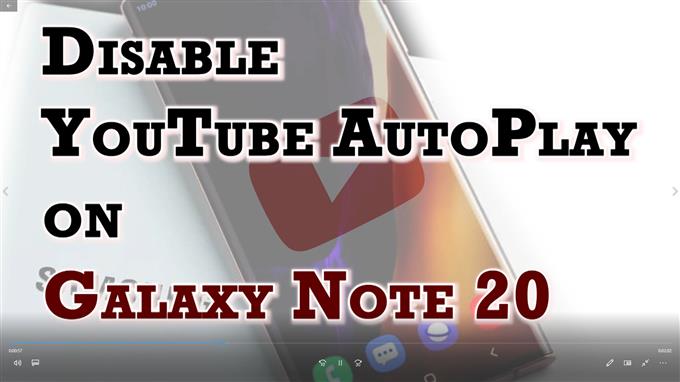Cet article vous aidera à désactiver la fonction de lecture automatique de YouTube et à configurer votre Note 20 pour empêcher la lecture automatique des vidéos YouTube. Continuez à lire si vous avez besoin d’aide pour modifier les paramètres YouTube de votre Note 20 pour désactiver la fonction de lecture automatique de l’application.
Fonctionnalité de lecture automatique de YouTube
La lecture automatique est l’une des fonctionnalités de YouTube qui permet aux utilisateurs de lire automatiquement une autre vidéo pertinente après avoir regardé la vidéo actuelle. Les prochaines vidéos à lire sont basées sur votre historique de visionnage actuel, elles sont donc liées à celle que vous regardez actuellement. Bien que cette fonctionnalité vous permette de choisir plus facilement le contenu à regarder, l’activation de la lecture automatique peut ne pas être applicable à tout moment. Dans ce cas, vous pouvez configurer les paramètres de l’application pour empêcher la lecture automatique des vidéos à la place.
Si vous vous demandez comment faire cela sur votre application YouTube Note 20, je vous propose une démo rapide à suivre. Voici comment désactiver la lecture automatique de YouTube sur votre nouvel appareil Galaxy Note.
Étapes faciles pour désactiver la lecture automatique de YouTube et empêcher la lecture automatique des vidéos YouTube sur votre Note 20
Voici les étapes réelles effectuées sur les paramètres de l’application YouTube Note 20. Bien que ces paramètres s’appliquent également à la dernière application YouTube intégrée sur d’autres appareils Samsung, les écrans et les éléments de menu réels peuvent varier en fonction du modèle de l’appareil et du fournisseur de services.
1. Depuis l’écran d’accueil, faites glisser votre doigt du bas vers le haut pour lancer la visionneuse d’applications.

Différentes icônes d’application et commandes de raccourcis se chargeront sur l’écran suivant.
2. Localisez le G Suite ou Dossier Google puis appuyez dessus.

La suite G s’ouvre avec toutes les applications et services liés à Google.
3. Appuyez sur Youtube pour ouvrir l’application.

Cela vous dirigera vers l’écran principal de l’application YouTube.
4. Appuyez sur votre Icône de profil YouTube ou logo situé dans le coin supérieur droit de l’écran.
Le menu YouTube s’ouvre avec une liste de différents éléments et fonctionnalités.

5. Faites défiler vers le bas, puis appuyez sur Réglages.
Le menu des paramètres démarre. Ici, vous verrez toutes les fonctionnalités de l’application YouTube que vous pouvez utiliser ou personnaliser.

6. Sélectionnez Lecture automatique procéder.
Cela vous dirigera vers le menu de lecture automatique où vous pouvez trouver le commutateur pour désactiver ou activer la fonction.

7. Pour arrêter la lecture automatique des vidéos lorsque vous utilisez l’application YouTube sur votre téléphone, appuyez sur pour désactiver le commutateur à côté de Lecture automatique de la vidéo suivante.

Cela devrait empêcher la lecture automatique de la prochaine vidéo lorsque vous avez fini de regarder une vidéo via l’application.
Pour voir si cela fonctionne, lancez l’application, puis essayez de regarder la vidéo que vous préférez, puis voyez si les prochaines vidéos suggérées seront lues automatiquement par la suite. Dans ce cas, cela ne devrait pas être le cas, étant donné que la fonction de lecture automatique est désactivée.
Si vous souhaitez que la vidéo suivante soit à nouveau lue automatiquement, tout ce que vous avez à faire est de réactiver le commutateur de lecture automatique.
Revenez simplement au même menu des paramètres de l’application YouTube de votre téléphone.
Et c’est ainsi que vous désactivez la lecture automatique sur YouTube.
Une autre façon de désactiver la lecture automatique sur YouTube
En plus d’utiliser les paramètres de l’application, vous pouvez également désactiver la lecture automatique directement à partir de l’application YouTube elle-même. Basculez simplement le commutateur de lecture automatique juste en dessous du lien d’abonnement tout en regardant une vidéo YouTube.
Problèmes avec la lecture automatique de YouTube?
Si, pour une raison quelconque, vous ne pouvez pas arrêter la lecture automatique des vidéos même après avoir désactivé la lecture automatique sur votre application YouTube, forcer YouTube à fermer puis à redémarrer résoudra probablement le problème. C’est généralement ce qui se passe si l’application est corrompue et nécessite un démarrage propre.
Effectuer une réinitialisation logicielle ou redémarrer le téléphone est également une autre solution potentielle, si des problèmes d’application aléatoires en sont la cause sous-jacente.
Aucune de ces solutions n’affecte les informations enregistrées sur le téléphone et, par conséquent, la création de sauvegardes à l’avance ne sera pas nécessaire.
J’espère que cela t’aides!
Plus de didacticiels vidéo
Pour afficher des didacticiels plus complets et des clips de dépannage sur différents téléphones mobiles et tablettes, n’hésitez pas à visiter la chaîne AndroidHow sur YouTube à tout moment.
Vous voudrez peut-être aussi lire:
- Comment réparer le Samsung Galaxy A5 qui ne lit pas les vidéos, affiche l’erreur « Impossible de lire la vidéo »? [Guide de dépannage]
- Comment écouter de la musique YouTube avec l’écran éteint en 2020
- Comment lire des vidéos YouTube en arrière-plan pour Galaxy Note 9
- Que faire si les vidéos Youtube ne sont pas lues sur le Galaxy S10 | Correction du problème de chargement du Galaxy S10 Youtube